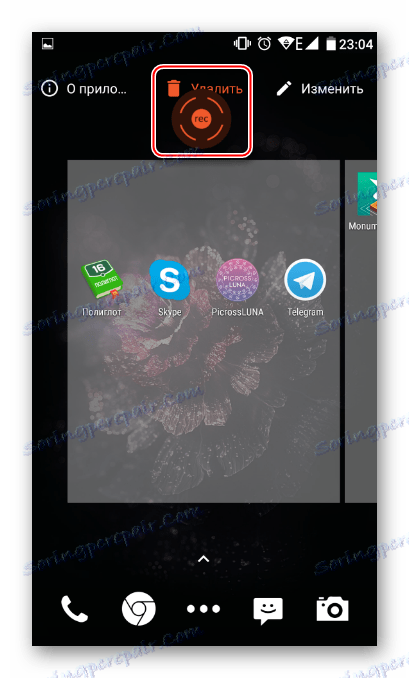Jak odinstalowywać aplikacje na Androida
Użytkownicy Androida mogą instalować prawie każdą aplikację na swoich urządzeniach. Nie wszystkie z nich są konieczne, dlatego w tej sytuacji najlepiej je usunąć. Z samodzielnie zainstalowanych aplikacji możesz łatwo pozbyć się kogokolwiek, a systemowe (wbudowane) programy mobilne są lepsze do odinstalowania dla doświadczonego użytkownika.
Spis treści
Całkowite usunięcie aplikacji w systemie Android
Nowi użytkownicy smartfonów i tabletów na Androida często nie mogą dowiedzieć się, jak usunąć zainstalowane aplikacje. Możesz to zrobić na kilka sposobów, ale tylko zwykłe manipulacje zostaną odinstalowane tylko z programów zainstalowanych przez właściciela urządzenia lub inne osoby.
W tym artykule pokażemy, jak odinstalować aplikacje zwykłe i systemowe, a także usunąć śmieci, które zostawiają.
Metoda 1: Ustawienia
Prostym i uniwersalnym sposobem usuwania dowolnej aplikacji jest użycie menu z ustawieniami. W zależności od marki i modelu urządzenia proces może się nieznacznie różnić, ale ogólnie jest identyczny z przykładem opisanym poniżej.
- Przejdź do "Ustawienia" i wybierz "Aplikacje" .
- Zakładka " Zewnętrzna " wyświetli listę aplikacji zainstalowanych ręcznie Google Play Market .
- Znajdź aplikację, którą chcesz usunąć i dotknij jej. Kliknij przycisk "Usuń" .
- Potwierdź usunięcie.
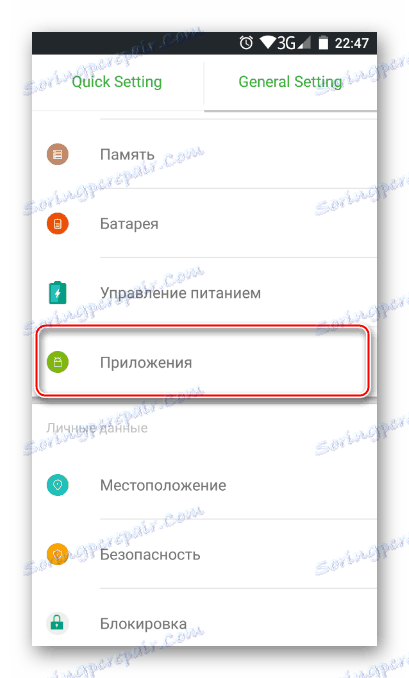
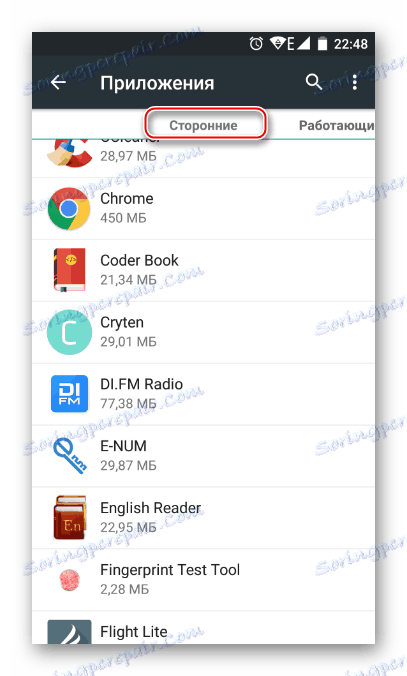
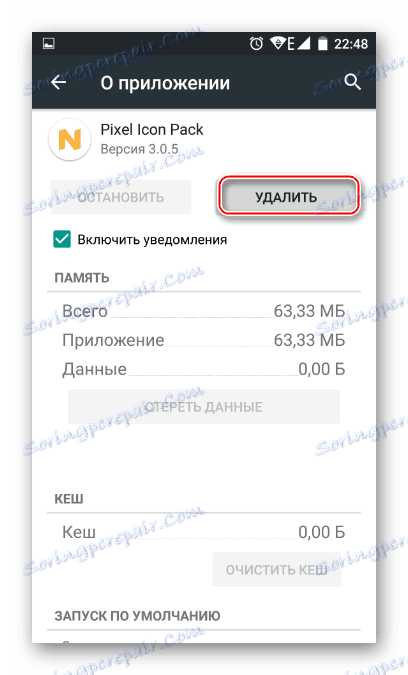
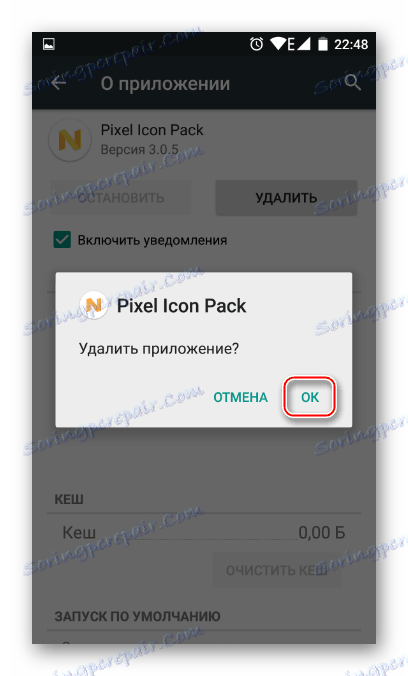
W ten sposób możesz usunąć wszelkie niestandardowe aplikacje, które nie są już potrzebne.
Metoda 2: Ekran główny
W nowszych wersjach Androida, a także w różnych powłokach i oprogramowaniu, możliwe jest usunięcie aplikacji jeszcze szybciej niż w pierwszej metodzie. Aby to zrobić, nie musi nawet być na ekranie głównym jako skrót.
- Znajdź skrót do aplikacji, którą chcesz usunąć. Może być w menu lub na ekranie głównym. Kliknij ikonę i przytrzymaj, aż dodatkowe czynności, które można wykonać za pomocą tej aplikacji, pojawią się na ekranie głównym.
Poniższy zrzut ekranu pokazuje, że Android 7 oferuje usunięcie ikony aplikacji z ekranu (1) lub usunięcie aplikacji z systemu (2) . Przeciągnij ikonę do opcji 2.
- Jeśli aplikacja znajduje się tylko na liście menu, musisz działać inaczej. Znajdź i przytrzymaj ikonę.
- Zostanie wyświetlony ekran główny, a na górze pojawią się dodatkowe czynności. Bez zwalniania skrótu przeciągnij go do opcji "Usuń" .
![Usuwanie aplikacji poprzez przeciągnięcie i upuszczenie jej na ekranie głównym Androida]()
- Potwierdź usunięcie.
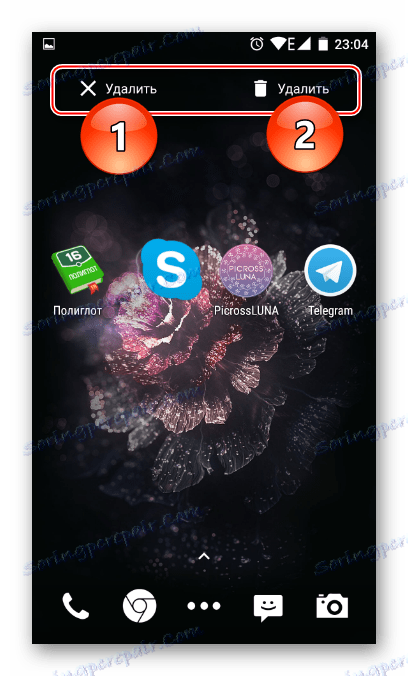

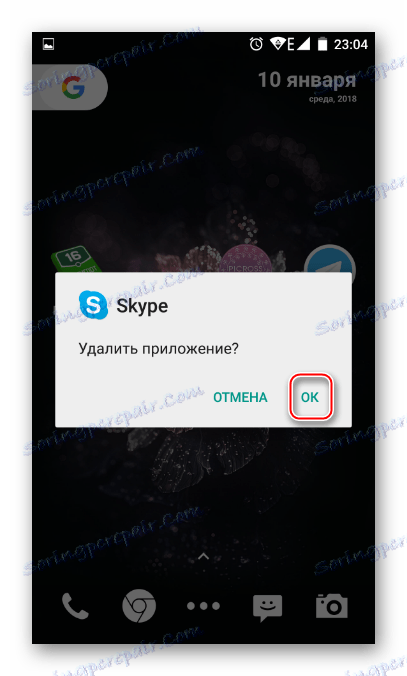
Warto pamiętać, że w standardowym starym systemie Android ta funkcja może być niedostępna. Ta funkcja pojawiła się w nowszych wersjach tego systemu operacyjnego i jest obecna w niektórych oprogramowaniach firmowych od producentów urządzeń mobilnych.
Metoda 3: Aplikacja czyszcząca
Jeśli na smartfonie lub tablecie jest jakieś oprogramowanie odpowiedzialne za pracę z aplikacjami lub po prostu chcesz je zainstalować, wówczas przybliżona kolejność czynności będzie taka sama jak w aplikacji CCleaner :
- Uruchom narzędzie do czyszczenia i przejdź do Menedżera aplikacji .
- Otworzy się lista zainstalowanych aplikacji. Kliknij ikonę kosza.
- Zaznacz jedną lub więcej aplikacji za pomocą znaczników i kliknij przycisk "Usuń" .
- Potwierdź usunięcie, klikając "OK" .
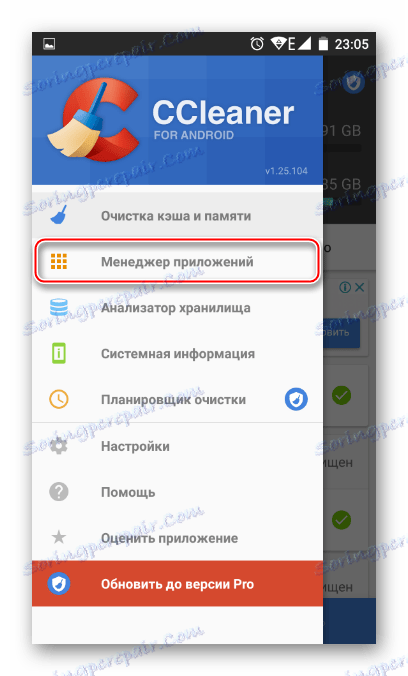
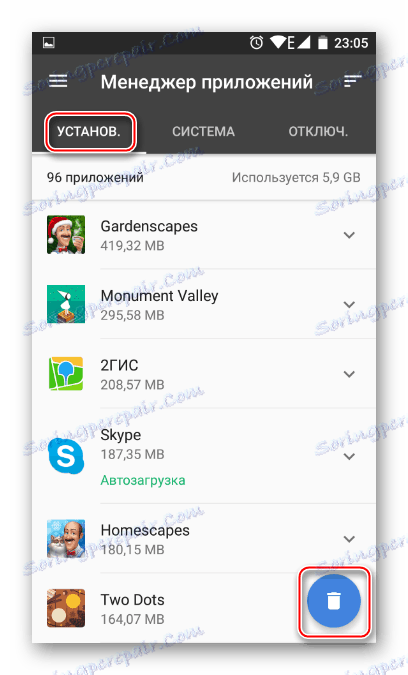
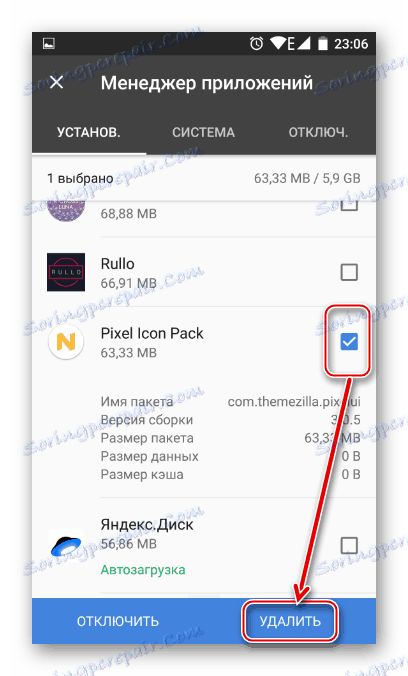
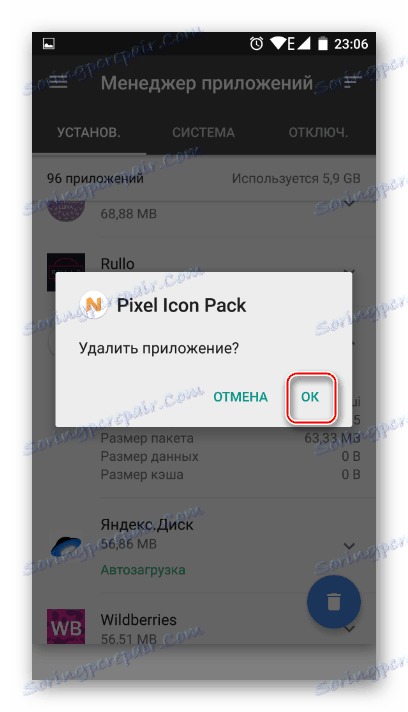
Metoda 4: Odinstaluj aplikacje systemowe
Wielu producentów urządzeń buduje własne wersje Androida zestawu markowych aplikacji. Oczywiście nie są one potrzebne wszystkim, więc istnieje naturalne pragnienie ich usunięcia, aby uwolnić pamięć operacyjną i wbudowaną.
Nie wszystkie wersje systemu Android mogą zostać usunięte z aplikacji systemowych - często ta funkcja jest po prostu zablokowana lub jej brakuje. Użytkownik musi mieć uprawnienia root, które zapewniają dostęp do zaawansowanego zarządzania swoim urządzeniem.
Czytaj także: Jak zdobyć prawa root na Androida
Uwaga, proszę! Uzyskanie praw roota usuwa gwarancję z urządzenia i sprawia, że smartfon jest bardziej podatny na złośliwe oprogramowanie.
Czytaj także: Czy potrzebuję antywirusa na Androida?
Informacje na temat usuwania aplikacji systemowych można znaleźć w naszym innym artykule.
Czytaj więcej: Odinstalowywanie aplikacji systemu Android
Metoda 5: Zdalne zarządzanie
Zarządzaj aplikacjami zainstalowanymi na urządzeniu można zdalnie. Ta metoda nie zawsze ma znaczenie, ale ma prawo istnieć - na przykład, gdy właściciel smartfona ma trudności z niezależną implementacją tej i innych procedur.
Czytaj więcej: Menedżer urządzeń Android
Usuwanie śmieci po aplikacjach
Po odinstalowaniu niepotrzebnych programów z wewnętrznej pamięci urządzenia, ich ślady nieuchronnie pozostają. W większości przypadków są one całkowicie niepotrzebne i przechowują przechowywane w pamięci podręcznej reklamy, obrazy i inne pliki tymczasowe. Wszystko to ma miejsce tylko i może prowadzić do niestabilnej pracy urządzenia.
O tym, jak wyczyścić urządzenie z plików resztkowych po aplikacjach, możesz przeczytać w naszym osobnym artykule.
Czytaj więcej: Jak usunąć śmieci z Androida
Teraz wiesz, jak usunąć aplikacje z Androida na wiele sposobów. Wybierz dogodną opcję i użyj jej.